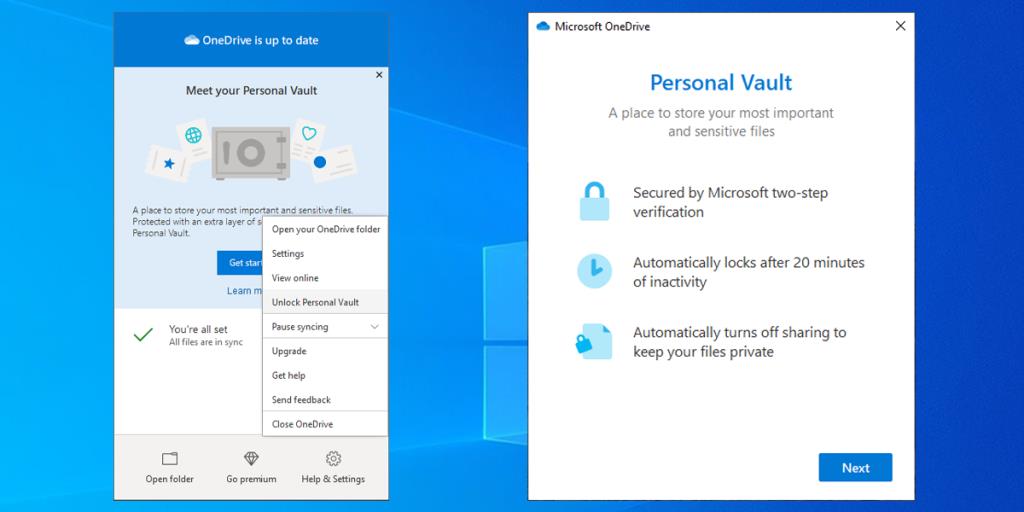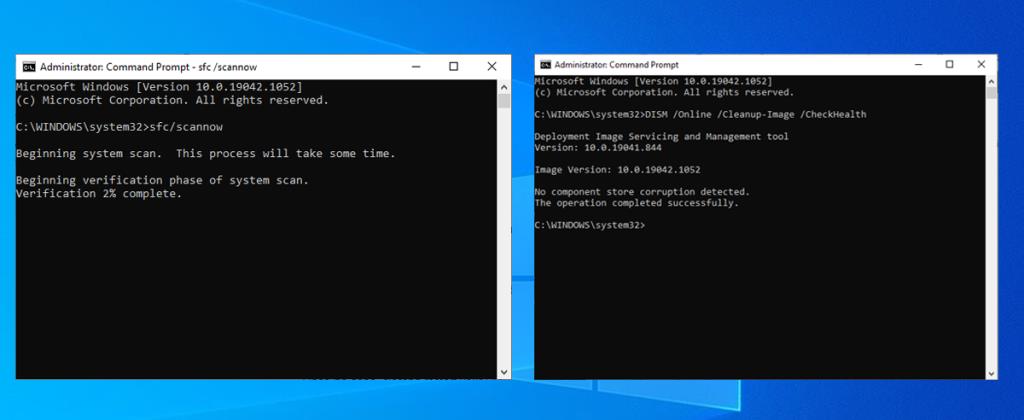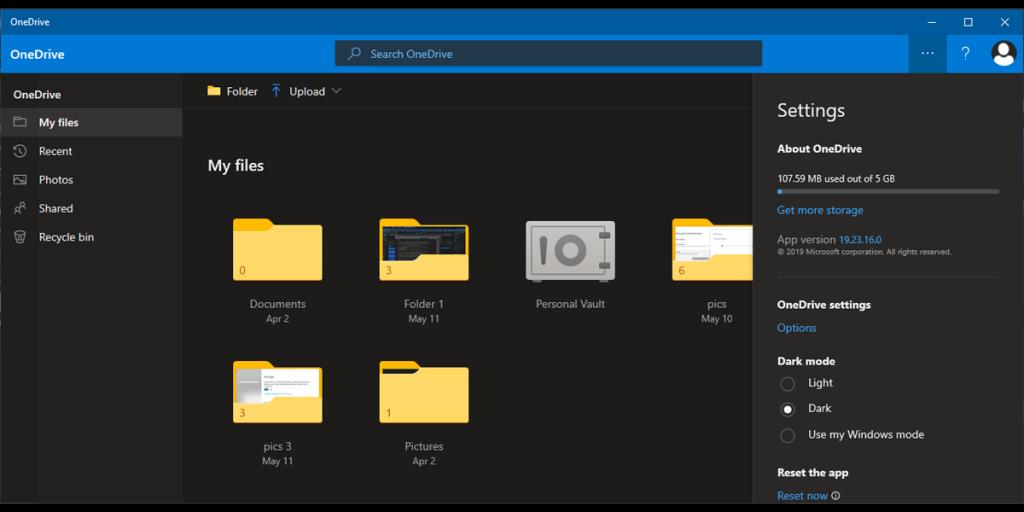Caracteristica seif personal a OneDrive este concepută pentru a păstra toate fișierele și folderele importante în siguranță prin măsuri de securitate suplimentare. Pentru a vă menține Seiful personal cu adevărat „personal”, puteți configura o metodă de autentificare cu doi factori pentru a-l accesa, cum ar fi o scanare de recunoaștere facială, coduri PIN, coduri de telefon sau de e-mail sau chiar amprentele digitale.
Cu toate acestea, uneori, Personal Vault devine puțin prea sigur și se ascunde de toată lumea, chiar și de tine. Deși acest lucru nu înseamnă că fișierele pe care le-ați stocat au dispărut, haideți să explorăm cum să aduceți înapoi Seiful personal, astfel încât să vă puteți accesa datele din nou.
1. Activați Seiful personal
Dacă tocmai ați început să utilizați aplicația OneDrive, ar putea exista un motiv simplu pentru care nu puteți găsi Personal Vault: nu l-ați activat. Dacă doriți să îl utilizați, va trebui să îl configurați manual. Iată cum puteți activa Personal Vault folosind aplicația:
- Faceți clic pe pictograma OneDrive din bara de activități.
- Faceți clic pe Ajutor și setări > Deblocați seiful personal .
- În fereastra Microsoft OneDrive , faceți clic pe Următorul > Permite .
- Conectați-vă folosind datele de conectare ale contului Microsoft.
- Urmați instrucțiunile afișate.
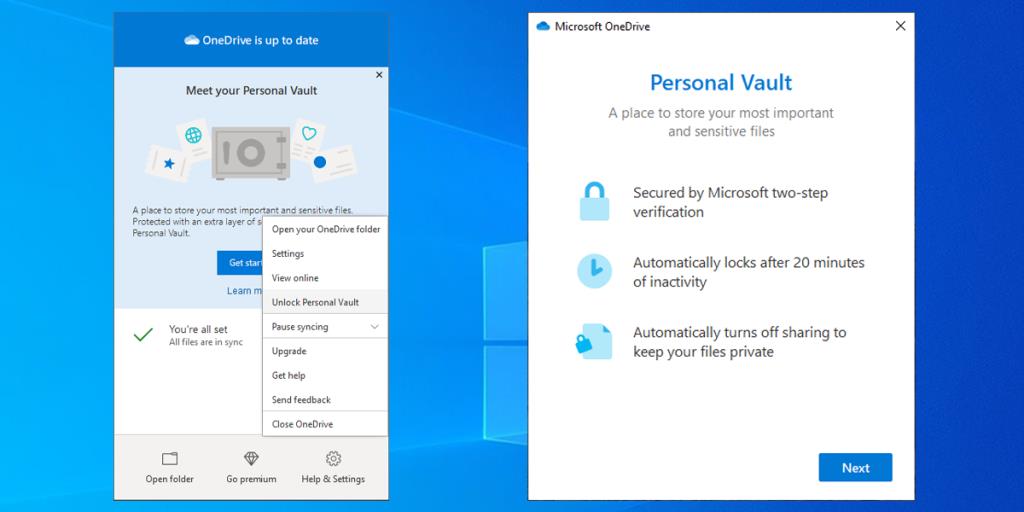
2. Verificați În interiorul altor foldere
Este posibil să nu vă găsiți Seiful personal deoarece l-ați mutat accidental într-un alt folder OneDrive. Din păcate, asta înseamnă că va trebui să-l căutați manual.
Din motive de securitate, Windows nu afișează folderul Personal Vault în bara laterală din stânga File Explorer. De asemenea, nu îl puteți găsi sau orice conținut al acestuia folosind caseta de căutare. Singura modalitate este să vă deschideți folderele unul câte unul și să căutați un seif personal în interior.
Înrudit : Sfaturi utile OneDrive pentru a profita la maximum de contul dvs
3. Căutați fișiere de sistem corupte
Un fișier de sistem Windows corupt sau lipsă ar putea fi cauza lipsei seifului personal. Pentru a remedia acest lucru, puteți rula o scanare SFC, iar Windows va identifica și va repara automat orice fișiere corupte. Iată cum să efectuați o scanare SFC:
- În bara de căutare a meniului Start , căutați promptul de comandă și selectați Executare ca administrator .
- Tastați sfc /scannow .
- Apăsați Enter.
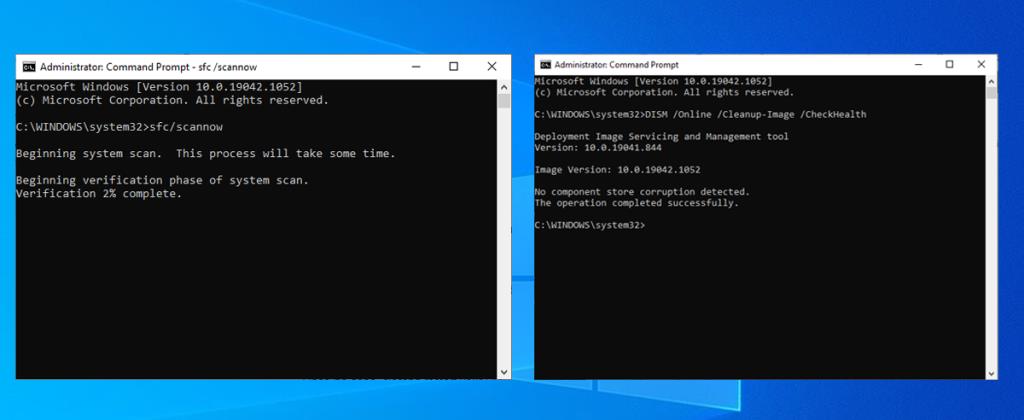
Dacă scanarea SFC nu este suficientă, puteți încerca să utilizați linia de comandă pentru a rula Deployment Image Service and Management (sau DISM ). În fereastra Prompt de comandă , tastați DISM.exe /Online /Cleanup-image /Restorehealth și apăsați Enter pentru a lansa scanarea.
4. Resetați OneDrive
Resetarea OneDrive vă poate ajuta să vă scoateți seiful personal din ascunzătoare. Nu trebuie să vă faceți griji cu privire la pierderea datelor dacă urmați această rută, deoarece OneDrive vă va păstra toate fișierele și folderele. Singurul dezavantaj al resetării OneDrive este că va trebui să așteptați ca OneDrive să resincronizeze toate fișierele.
Cât timp va dura o resetare depinde de câte date păstrați în contul dvs. OneDrive și de cât de bună este viteza dvs. de internet. Dar bataia de cap merită dacă reușește să-ți aducă înapoi Seiful personal.
Înrudit: Cum să testați viteza rețelei de acasă (și să descifrați rezultatele)
Urmați acești pași simpli pentru a reseta OneDrive:
- Deschideți aplicația OneDrive.
- Faceți clic pe meniul cu trei puncte din colțul din dreapta sus și selectați Setări .
- Faceți clic pe Resetare acum .
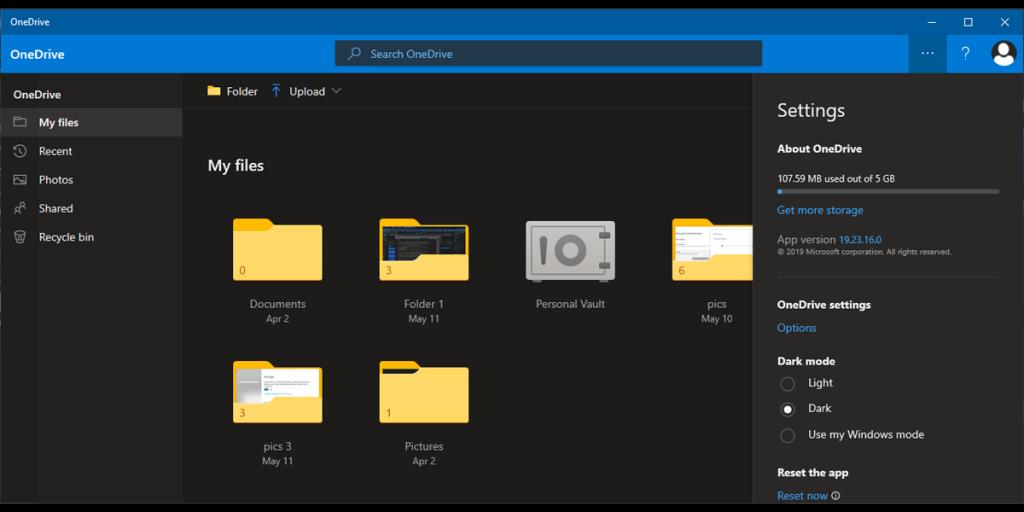
5. Reinstalați aplicația OneDrive
Dacă aceasta nu este prima dată când seiful dvs. personal dispare din OneDrive, ar trebui să încercați să reinstalați aplicația. Reinstalarea aplicației va elimina fișierele corupte și rămase din sistem, care pot împiedica funcționarea corectă a OneDrive.
Pentru a-l dezinstala, căutați onedrive în bara de căutare a meniului Start și selectați Dezinstalare . Odată ce Windows a terminat procesul de dezinstalare, puteți obține aplicația din magazinul Microsoft .
Înrudit: Fiecare comandă rapidă de care aveți nevoie pentru aplicația Microsoft OneDrive Windows 10
Aduceți-vă înapoi seiful personal
OneDrive este un serviciu grozav de stocare în cloud pentru datele dvs. personale, chiar dacă are nevoie de un proces ocazional de depanare. Ultimul lucru pe care vrei să-l vezi este că seiful tău personal dispare împreună cu fișierele și folderele importante. În acest caz, ghidul nostru sperăm că v-a ajutat să îl aduceți înapoi în cel mai scurt timp. Chiar dacă trebuie să încercați mai multe soluții, este totuși mult mai eficient decât să vă căutați fișierele pe vechile dispozitive de stocare externe.